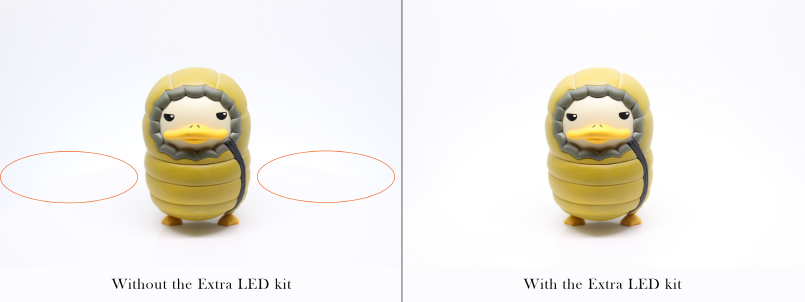Purpose
Halo Edge 는 스크린에서 보여지는 턴테이블 라인을 제거하는데 사용됩니다.
How to control
Halo Edge는 Foldio360 앱에서 조절이 가능합니다. 아래 이미지를 참고하세요.
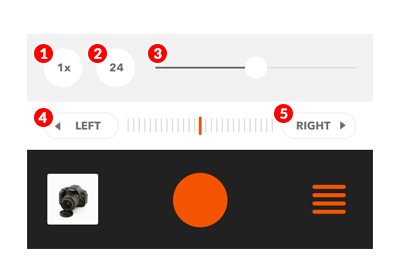
- Speed : 턴테이블의 회전속도를 설정합니다. 물체의 무게에 따라 적당한 속도를 선택하시기 바랍니다.
- Frame : 360도 이미지의 frame수를 설정합니다. 일반적으로 웹에 공유시 24~36 프레임 정도가 적합합니다.
- Halo Edge : 턴테이블 뒷면의 Halo Edge 조명을 조절합니다. 카메라 밝기와 함께 조절하여 좀 더 깨끗한 이미지의 촬영이 가능합니다.
- Rotate left : 턴테이블을 왼쪽으로 회전시킵니다.
- Rotate right : 턴테이블을 오른쪽으로 회전 시킵니다.
How to use
Halo Edge는 턴테이블 라인을 제거하는 데 사용됩니다. 피사체에 따라 밝기를 조절하여 사용하시면 됩니다.
- 스튜디오 LED 조명 / 스마트폰 밝기 조절 : 깔끔하고 밝은 이미지
- Halo Edge 조절 : 턴테이블 라인 제거
무조건 밝게 세팅하는 게 좋은 것은 아닙니다. 너무 밝으면 이미지 색상이 바래지거나 피사체가 형상에 영향을 끼쳐 원하는 이미지가 나오지 않을 수 있습니다. 따라서 위 조명들을 잘 조합하여 좋은 이미지를 얻는 연습이 필요합니다.
하지만 피사체 및 환경에 따라 조절하는데 한계가 있을 수 있습니다. 이런경우에는 물리적인 조명을 좀 더 추가하여 좋은 이미지를 얻을 수 있습니다.
Foldio2의 경우에는 Extra LED kit 을 스튜디오 위쪽 중앙에 추가하여 이런 문제를 해결할 수 있습니다.

추가 조명으로 인하여 수월하게 깔끔한 이미지를 얻을 수 있습니다.
Camera: Canon EOS 650D
Shutter speed: 1/160 s
Aperture: f/6.3
ISO: 800
Halo edge level: 52